Trouver les processus de fonctionnement supérieur par la mémoire la plus élevée et l'utilisation du processeur dans Linux
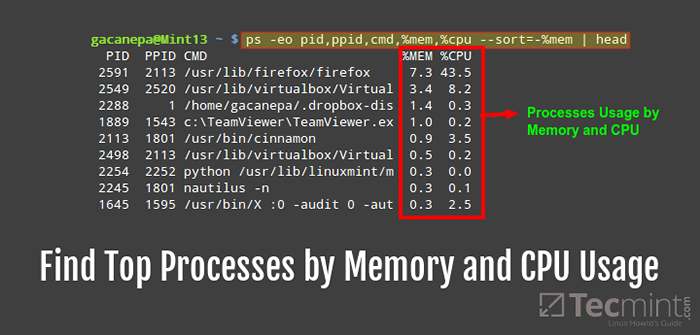
- 1438
- 183
- Lucas Bernard
Je me souviens une fois que j'ai lu que les administrateurs système efficaces sont des gens paresseux. La raison n'est pas qu'ils ne font pas leur travail ou ne perdent pas leur temps - c'est surtout parce qu'ils ont automatisé une grande partie de leurs tâches de routine. Ainsi, ils n'ont pas à garder leurs serveurs et peuvent utiliser leur temps pour apprendre de nouvelles technologies et toujours rester au sommet de leur jeu.
Une partie de l'automatisation de vos tâches est d'apprendre à faire en sorte qu'un script fasse ce que vous auriez à faire vous-même autrement. Ajouter continuellement des commandes à votre propre base de connaissances est tout aussi importante.
Pour cette raison, dans cet article, nous partagerons une astuce pour découvrir quels processus consomment beaucoup de mémoire et d'utilisation du processeur dans Linux.
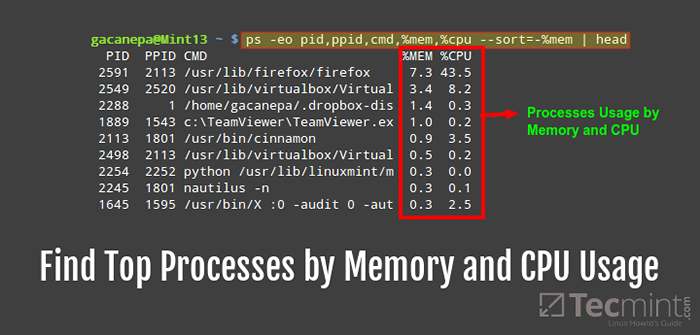 Trouver des processus Linux par RAM et Utilisation du processeur
Trouver des processus Linux par RAM et Utilisation du processeur Cela dit, plongeons et commençons.
Vérifiez les processus supérieurs triés par RAM ou Utilisation du processeur dans Linux
La commande suivante affichera la liste des principaux processus commandés par RAM et Utilisation du CPU sous forme de descendants (supprimez le pipeline et diriger Si vous voulez voir la liste complète):
# ps -eo pid, ppid, cmd,% mem,% CPU --sort = -% mem | diriger
Échantillon de sortie
Pid ppid cmd% mem% CPU 2591 2113 / usr / lib / firefox / firefox 7.3 43.5 2549 2520 / usr / lib / virtualbox / virtual 3.4 8.2 2288 1 / maison / gacanepa /.Dropbox-Dis 1.4 0.3 1889 1543 C: \ TeamViewer \ TeamViewer.Ex 1.0 0.2 2113 1801 / usr / bin / cannelle 0.9 3.5 2254 2252 Python / usr / bin / linuxmint / m 0.3 0.0 2245 1801 Nautilus -N 0.3 0.1 1645 1595 / usr / bin / x: 0 -audit 0 -Aut 0.3 2.5
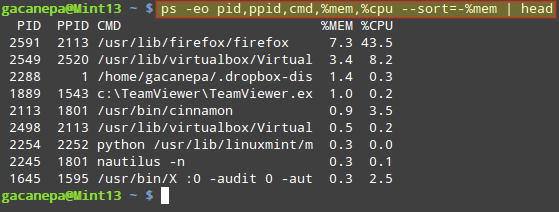 Trouver les meilleurs processus par RAM et Utilisation du processeur
Trouver les meilleurs processus par RAM et Utilisation du processeur Brève explication des options ci-dessus utilisées dans la commande ci-dessus.
Le -o (ou -format) Option de ps vous permet de spécifier le format de sortie. Un de mes favoris est de montrer les processus ' Pides (piquer), PPIDS (piquer), le nom du fichier exécutable associé au processus (CMD), et l'utilisation de la RAM et du processeur (% mem et %CPU, respectivement).
De plus, j'utilise --trier trier l'un ou l'autre % mem ou %CPU. Par défaut, la sortie sera triée sous forme ascendant, mais personnellement, je préfère inverser cette commande en ajoutant un signe moins devant les critères de tri.
Pour ajouter d'autres champs à la sortie ou modifier les critères de tri, reportez-vous à la Contrôle du format de sortie Section dans la page de l'homme de ps commande.
Ne manquez pas: Trouvez les 15 meilleurs processus par utilisation de la mémoire avec «haut» en mode lot
Ne manquez pas: Trouvez la taille du disque des 10 meilleurs répertoires dans Linux
Résumé
Le processus de surveillance est l'une des nombreuses tâches d'un administrateur système Linux Server, dans cette astuce, nous avons examiné comment vous énumérez les processus sur votre système et les triez en fonction de RAM et CPU Utilisation sous forme de descendant en utilisant le ps utilitaire.
- « ADAPTA - Un thème GTK + de conception de matériau pour Ubuntu et Linux Mint
- Comment installer le thème de l'icône Papirus sur Ubuntu 16.04 et Linux Mint 18 »

